Es sind die Feiertage und die Menschen werden es wollenBinge auf Netflix. Wenn Sie unter Windows 10 arbeiten und kürzlich eine 4K-Anzeige erhalten haben, läuft dies möglicherweise nicht wie geplant. Windows 10-Benutzer, die Netflix in HD ansehen möchten, müssen entweder die offizielle Netflix-App oder Microsoft Edge verwenden. Wenn Benutzer versuchen, Netflix in 4K anzusehen, wird es leider nicht abgespielt und stattdessen wird der Netflix-Fehlercode U7361-1254-C00DB3B2 angezeigt. Wie die meisten Fehlercodes bietet es nicht viel Hilfe zur Behebung. Dieser Fehlercode ist auf Netflix-Seite kein Problem. Es ist Microsoft. Das Unternehmen hat kürzlich ein Routineupdate für Windows 10 veröffentlicht.
Um ganz klar zu sein, wenn Sie versuchen, Netflix anzusehenBei einer normalen Auflösung, die keine 4K-Auflösung ist, sollten Sie keine Probleme haben. Benutzer, die auf den Netflix-Fehlercode U7361-1254-C00DB3B2 stoßen, sehen normalerweise auf einer 4K-Anzeige zu.
Deinstallieren Sie HEVCVideoExtension
Microsoft hat kürzlich die HEVCVideoExtension aktualisiert. Es handelt sich um einen Videokomprimierungsstandard, der von Windows 10 unterstützt wird und von Microsoft bei Bedarf von Zeit zu Zeit aktualisiert wird. Es wurde im Fall Creators Update hinzugefügt.
In einem kürzlich durchgeführten Update ist jedoch etwas kaputt gegangenAus diesem Grund wird der Netflix-Fehlercode U7361-1254-C00DB3B2 sowohl in Edge als auch in der offiziellen Netflix-App angezeigt. Die Lösung ist ziemlich einfach; deinstalliere die HEVCVideoExtension.
Öffnen Sie die App "Einstellungen" und wechseln Sie zur Gruppe "Apps".

Gehen Sie zur Registerkarte Apps & Funktionen und scrollen Sie nach unten zudas App-Suchfeld. Suchen Sie nach der HEVCVideoExtension. Klicken Sie darauf, und Sie sehen eine Schaltfläche zum Deinstallieren, mit der die App von Ihrem System entfernt wird. Deinstallieren Sie es und starten Sie Ihr System aus gutem Grund neu. Ihre Netflix-Probleme werden behoben.
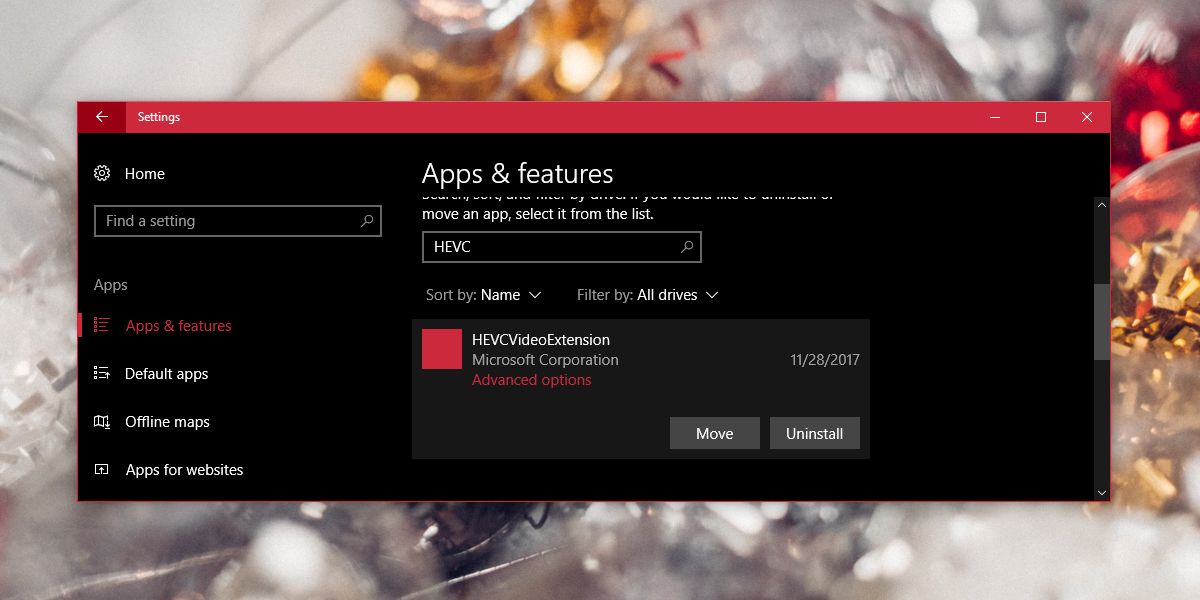
Sie können Netflix in 4K nicht abspielenIhr 4K-Monitor nach dem Entfernen der Erweiterung, aber Sie können Netflix in 1080p sehen. Dies ist ein trauriger Kompromiss, mit dem Sie jedoch in etwas schlechterer Qualität baden können. Wenn Sie nicht die HD-Qualität erhalten, die Sie erhalten sollten, überprüfen Sie, ob Sie genügend Bandbreite erhalten. Wenn Sie ein VPN für Netflix verwenden, stellen Sie sicher, dass der Dienst Ihrer Wahl die Bandbreite für Streaming-Medien nicht einschränkt.
Nebenwirkungen
Dies wirkt sich auch auf Medien aus, die Sie wiedergeben möchtenin 4K-Qualität in der TV & Movies-App. Sie werden es einfach nicht spielen können. Die gute Nachricht ist, dass es in diesem Fall eine Lösung gibt. VLC. Sie können VLC oder Kodi verwenden, die beide ihre eigenen unabhängigen Codecs für die 4K-Wiedergabe haben. Die Ferien haben gerade erst begonnen, sodass Sie eine Weile warten müssen, bis das Problem offiziell behoben ist.













Bemerkungen